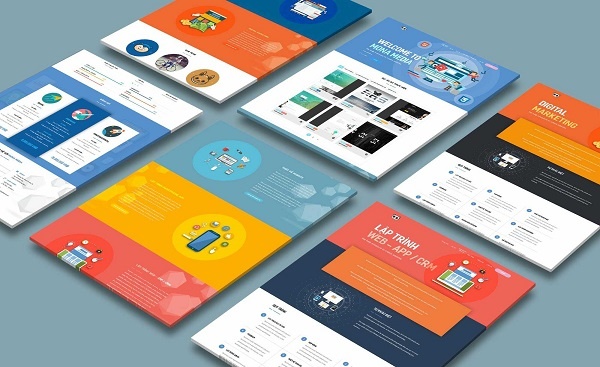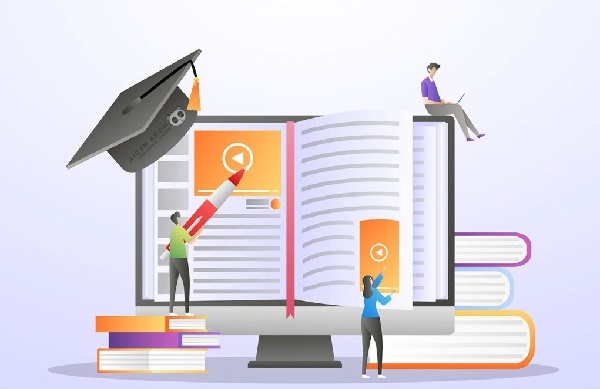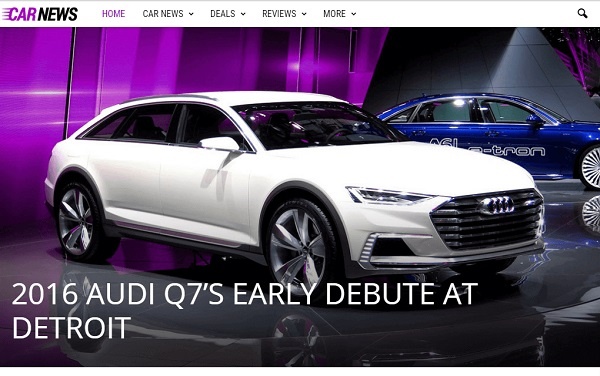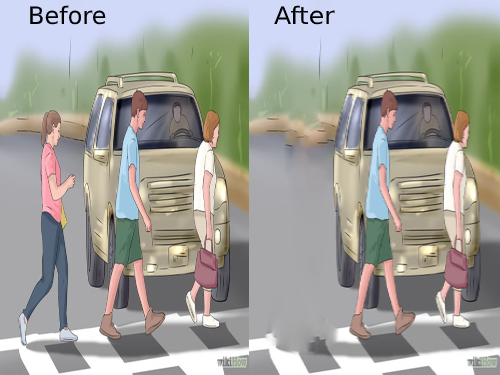Adobe Photoshop Lightroom không chỉ là một công cụ hữu hiệu cho những người yêu nhiếp ảnh, mà còn là một trợ thủ đắc lực trong công việc chỉnh sửa và tối ưu hóa hình ảnh cho nhiều mục đích khác nhau. Preset trong Lightroom là một tính năng nổi bật, cho phép người dùng áp dụng một loạt cài đặt chỉnh sửa có sẵn mà không cần thực hiện từng bước một cách thủ công. Điều này là cực kỳ hữu ích cho cả các nhiếp ảnh gia ch-professionals, nhà thiết kế web, hay thậm chí là những người mới bắt đầu.
Phân Tích Ưu Điểm Của Preset Trong Lightroom
Sử dụng Preset mang lại rất nhiều lợi ích:
- Nhất quán và Nhanh chóng: Bạn chỉ cần một cú nhấp chuột để áp dụng ngay lập tức các hiệu chỉnh đã được thiết lập sẵn, điều này tiết kiệm rất nhiều thời gian và công sức.
- Thân thiện với Người mới bắt đầu: Người dùng mới có thể dễ dàng tạo ra những bức ảnh đẹp mà không cần phải am hiểu sâu về tất cả các công cụ chỉnh sửa.
- Khám phá các Tính năng mới: Một số Preset giúp bạn khám phá và sử dụng các tính năng ít được biết đến của Lightroom, từ đó mở rộng kỹ năng chỉnh sửa của mình.
Cách Tìm và Cài Đặt Preset
Đối với Preset Phát Triển
-
Tải và Cài đặt Lightroom: Đầu tiên, bạn cần có phần mềm Lightroom được cài đặt trên máy tính. Adobe cung cấp các phiên bản khác nhau cho từng năm, bạn có thể tải về theo các link sau:
-
Thêm Preset vào Lightroom:
- Khởi động Lightroom và vào Mô-đun phát triển.
- Trong phần Cài đặt sẵn của thanh bên trái, nhấp vào biểu tượng + rồi chọn “Nhập Cài đặt sẵn”.
- Tìm tới Preset bạn muốn thêm, chọn và nhấp “Nhập”. Các Preset sẽ xuất hiện trong phần “Preset của người dùng”, sẵn sàng để bạn sử dụng.
Đối với Các Preset Khác
- Thêm vào Lightroom:
- Trên Windows, đi tới Chỉnh sửa > Tùy chọn. Trên máy Mac, đi tới Lightroom > Preferences.
- Chọn tab “Cài đặt sẵn”, và sau đó, trong Vị trí, chọn “Hiển thị tất cả các cài đặt sẵn của Lightroom khác”.
- Điều hướng đến thư mục chứa Preset bạn muốn thêm. Thả Preset vào thư mục.
- Khởi động lại Lightroom để sử dụng Preset mới.
Tìm Preset từ Nguồn Uy tín
Bạn có thể tìm Preset miễn phí hoặc mua từ các nhiếp ảnh gia nổi tiếng hoặc trên các trang web thương mại như GraphicRiver. Ngoài ra, không quên tham khảo Preset do các nhiếp ảnh gia mà bạn ngưỡng mộ cung cấp trên các trang web cá nhân của họ.
Bây giờ, bạn đã được trang bị đầy đủ kiến thức và công cụ để bắt đầu sử dụng preset trong Lightroom một cách hiệu quả. Hãy tận dụng tối đa tính năng mạnh mẽ này để nâng cao chất lượng công việc chỉnh sửa ảnh của bạn!
- Hướng dẫn Chi Tiết Cách Thêm Nút Hotline và Chat Facebook vào Website WordPress
- Phần mềm Chỉnh Sửa Ảnh Adobe Lightroom CC 2019 và Những Điểm Nổi Bật
- Lợi Ích Của Thiết Kế Website Du Lịch Chuyên Nghiệp
- Thiết kế Web Chuyên nghiệp tại Sơn La: Chuẩn SEO và Giao diện Độc Đáo
- Adobe Lightroom Portable 2020: Phần Mềm Chỉnh Sửa Ảnh Hàng Đầu